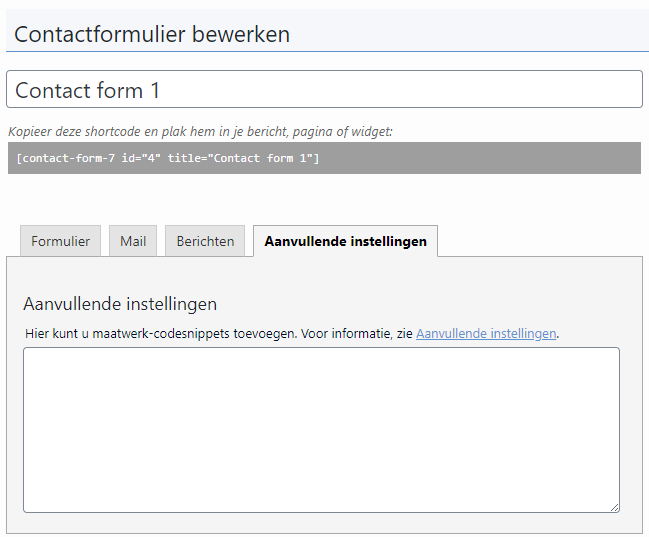Formulieren
Aanmaken
Het aanmaken van een nieuw formulier gaat maar op een manier. Door via het linkermenu onder “Formulieren” naar “Nieuwe toevoegen” te gaan. Door daarop te klikken kom je op een nieuwe pagina waar je een formulier kunt aanmaken.
Let erop dat je het formulier een toepasselijk naam geeft. Het met passen bij het doel van het formulier. Dit kan bijvoorbeeld “Contact formulier” of “Offerte aanvragen” zijn.Heb je vragen of kom jij hier niet uit neem gerust contact met ons op we denken graag mee zodat jij verder kunt.
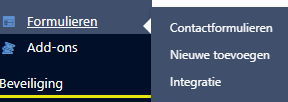
Bewerken
Via “Formulieren” kun je naar het overzicht van alle formulieren op de website gaan Daar kan je op bewerken klikken bij het formulier wat je wilt bewerken.
Controleer voordat je het formulier gaat aanpassen waar deze gebruikt wordt op de website. Zo kan je de impact van je wijziging goed overzien.
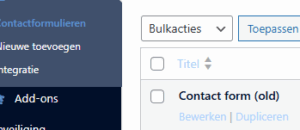
Formulier
Het formulier kun je niet visueel bewerken. De weergave hiervan is grotendeels in HTML. Naast de HTML zijn er een aantal handigheden toegevoegd voor de inhoud van het formulier.
Door gebruik te maken van de knoppen boven het bewerk venster kun je gemakkelijk nieuwe onderdelen toevoegen aan het formulier. Mocht je niet zo bekent zijn met de namen van deze velden dan kun je overwegen om een test formulier te maken waarin je nieuwe velden eerst kan testen en bekeken.
Je kunt een velden ook verplicht stellen. Deze moeten dan door de website bezoeker worden ingevuld voordat je het formulier kan verzenden. Pas dit toe op de essentiële velden van het formulier. Let hier wel op dat je niet te veel velden verplicht stelt. Hoe meer vrijheid je de bezoeker geeft hoe eerder een formulier gebruikt zal worden.
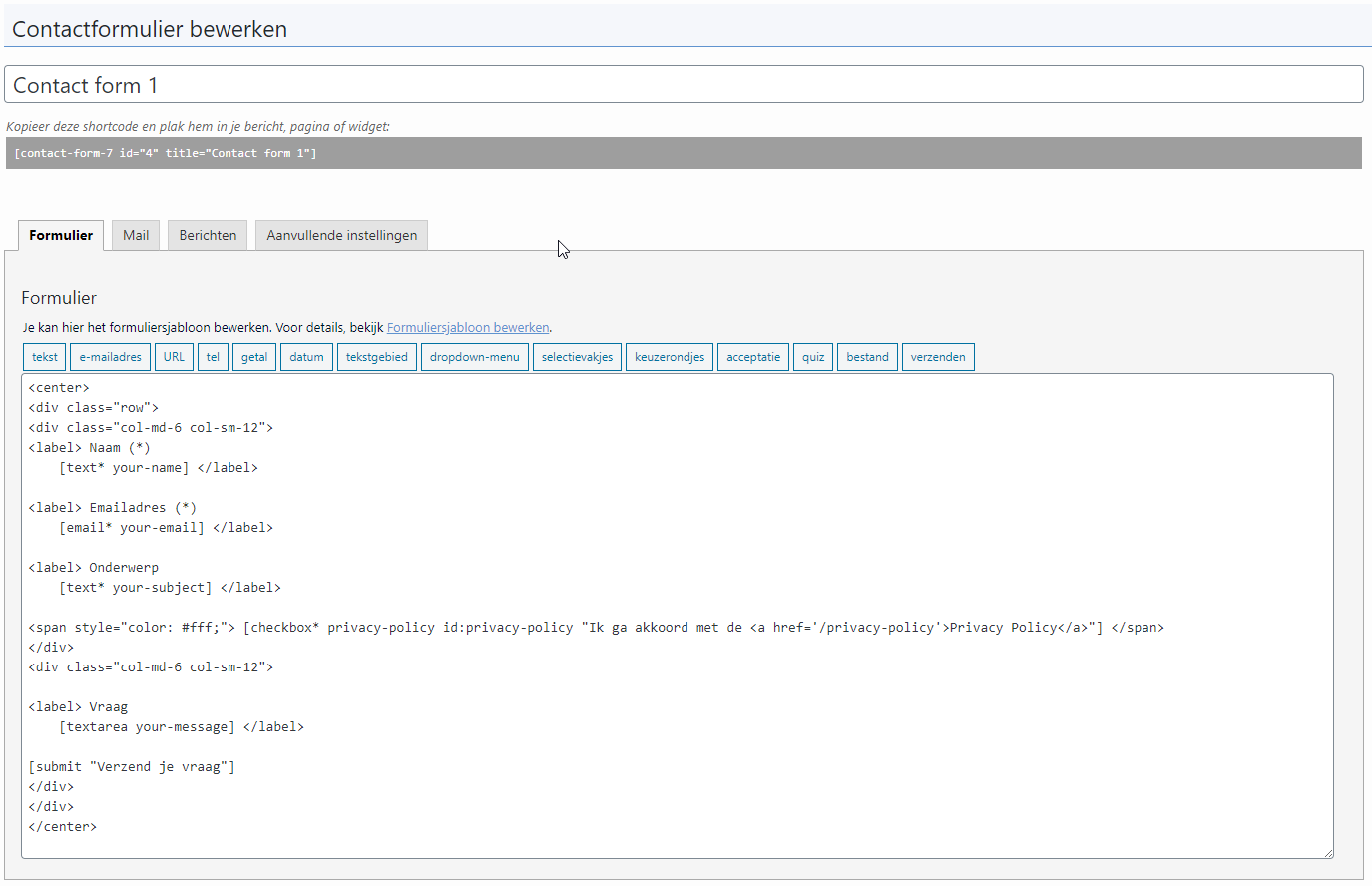
Na het invullen van het formulier word er een melding naar jou verstuurd met het bericht wat de website bezoeker heeft achtergelaten. De inhoud en ontvanger(s) van deze mail kan je in dit scherm beheren.
Je kunt de velden dit in het formulier gebruikt worden inzetten in het onderwerp en inhoud van de mail. Zo kan je een duidelijk overzicht maken van de gegevens die de bezoeker achterlaat. Er zit een controle op de instellingen voor deze mail verzending. Wanneer je hier een fout maakt dan zal je daarop geattendeerd worden.
Alle reacties van bezoekers via de formulieren worden ook opgeslagen onder “Reacties” -> “Formulieren”. Daar hou je dus een overzicht van reacties die je via de formulieren hebt ontvangen.
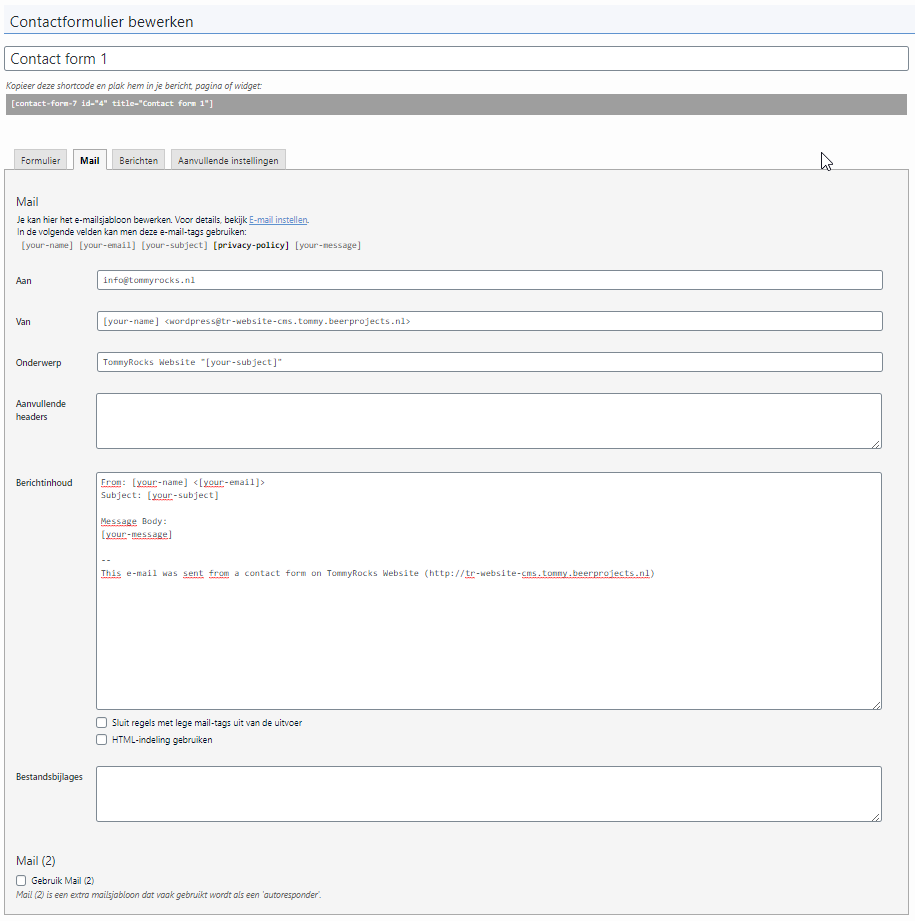
Berichten
Dit betreft de diverse berichten die getoond worden aan de bezoeker bij het invullen van het formulier. Hieronder vallen dus ook diverse foutmeldingen die kunnen ontstaan bij het invullen van het formulier.
Deze reactie geven de bezoeker een houvast wanneer hij of zij het formulier invult. Het is dus van belang dat deze reacties duidelijk zijn en ingaan op de inhoud van het formulier. Neem goed de tijd om deze reacties op te stellen.
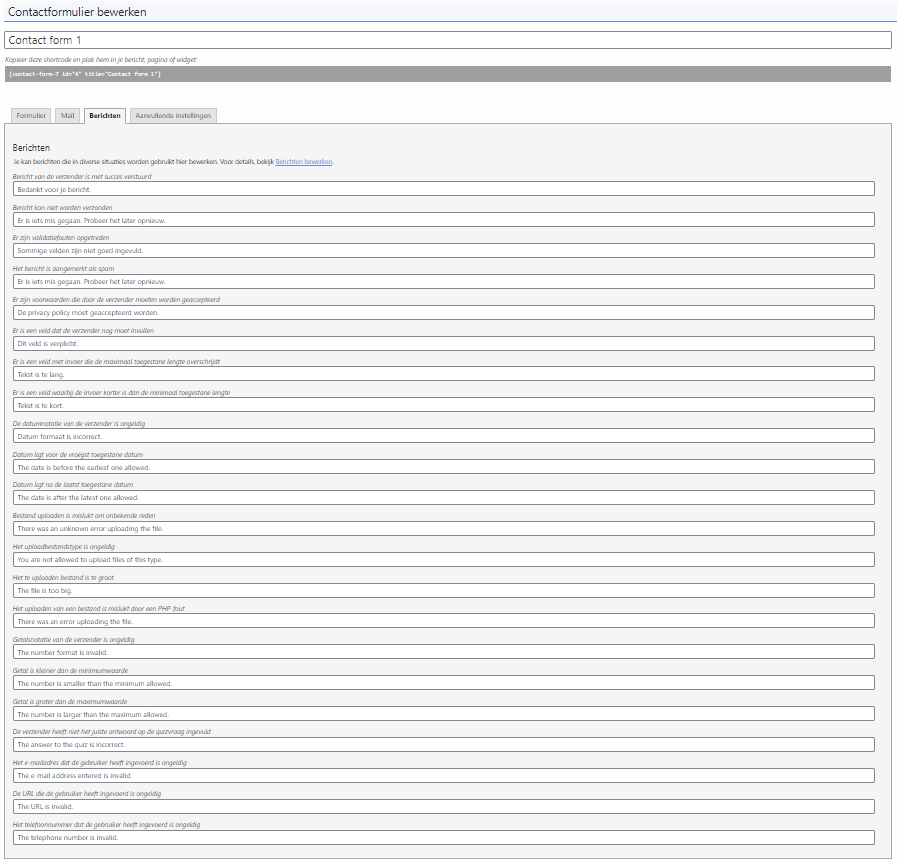
Aanvullende instellingen
Deze instellingen zijn voor de geavanceerde website beheerders. Hier kan je instellingen toevoegen voor het gebruik van het formulier. Zo kan je bijvoorbeeld beperken welke bezoekers het formulier in kunnen vullen.
Voeg hier niet zomaar instellingen aan toe. Dit kan ervoor zorgen dat het aantal reacties wat je via het formulier ontvangt daalt.